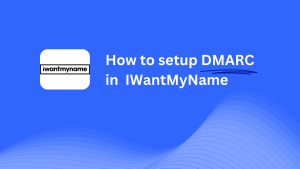So konfigurieren Sie DMARC in OVH
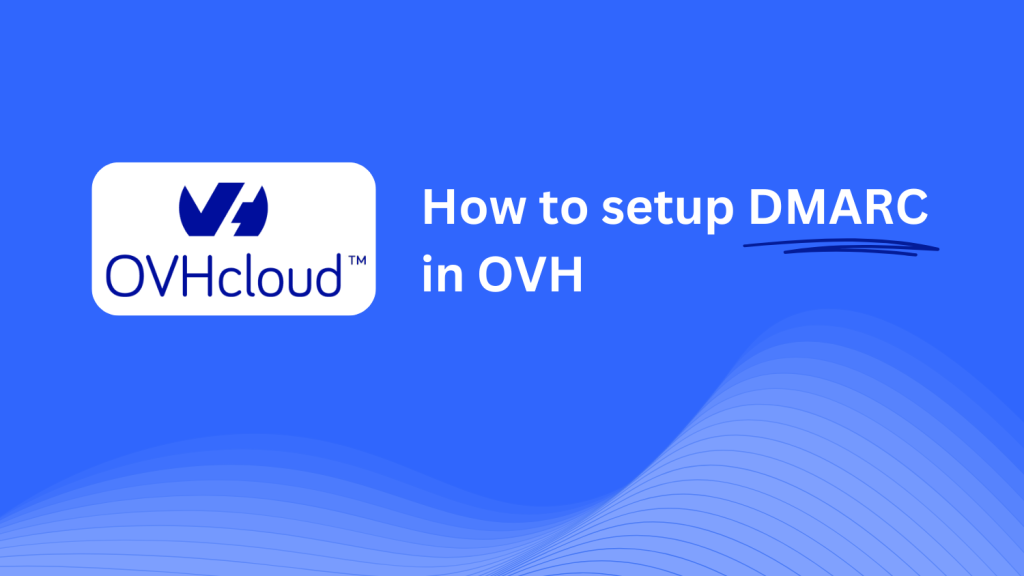
Diese Anleitung hilft Ihnen beim Hinzufügen eines Skysnag DMARC CNAME-Eintrags mit dem DNS-Verwaltungssystem von OVH. Nach der Einrichtung verwaltet Skysnag Ihre DMARC-Richtlinien, um Ihre Domain vor Phishing und E-Mail-Betrug zu schützen und gleichzeitig die Einhaltung der E-Mail-Sicherheitsstandards sicherzustellen.
Hinweis: Um die folgenden Anweisungen erfolgreich anzuwenden, benötigen Sie ein Skysnag-Konto. Wenn Sie noch keine erstellt haben,klicken Sie hier, um dies zu tun.
Schritt 1: Melden Sie sich bei Ihrem OVH-Konto an
- Besuchen Sie die OVH Website.
- Melden Sie sich mit Ihren Kontodaten an.
- Navigieren Sie im Dashboard zum Abschnitt Web Cloud.
Schritt 2: Greifen Sie auf die DNS-Zonenverwaltung zu
- Klicken Sie im Bereich Web Cloud im linken Menü auf Domains.
- Wählen Sie die Domäne, die Sie verwalten möchten, aus Ihrer Domänenliste aus.
- Wählen Sie unter den Domänendetails die Option DNS-Zone aus, um auf die DNS-Einstellungen zuzugreifen.
Schritt 3: Fügen Sie den CNAME-Eintrag für DMARC hinzu
- Klicken Sie auf der Seite DNS-Zone auf die Schaltfläche Eintrag hinzufügen, um einen neuen DNS-Eintrag zu erstellen.
- Geben Sie im Formular die folgenden Details ein:
- Typ: Wählen Sie CNAME.
- Subdomain/Name: Geben
_dmarc(dies ist der Host für DMARC-Zwecke). - Ziel/Punkte zu: Geben
{your-domain-name}.protect._d.skysnag.com. Ersetzen{your-domain-name}zum Beispiel mit Ihrem tatsächlichen Domainnamen,example.com.protect._d.skysnag.com. - TTL: Sie können dies als Standard beibehalten oder für eine schnellere Übertragung auf Automatisch setzen.
- Klicken Sie auf Bestätigen, um den CNAME-Eintrag zu speichern.
Schritt 4: Warten Sie auf die DNS-Propagierung
- Nach dem Speichern des CNAME-Eintrags kann es einige Minuten bis zu 24 Stunden dauern, bis die DNS-Änderungen global verbreitet werden.
Schritt 5: Überprüfen Sie den Skysnag CNAME-Eintrag
- Melden Sie sich in Ihrem Skysnag-Dashboard an.
- Suchen Sie die Domain, bei der Sie den CNAME-Eintrag hinzugefügt haben.
- Klicken Sie auf die Schaltfläche Verifizieren, um zu bestätigen, dass der Skysnag DMARC CNAME-Eintrag erfolgreich konfiguriert wurde.
- Nach der Überprüfung wird Skysnag Ihre DMARC-Richtlinien automatisch verwalten und E-Mail-Sicherheitsberichte bereitstellen.
Tipps zur Fehlerbehebung
- CNAME-Eintrag wird nicht propagiert? Stellen Sie sicher, dass die CNAME-Eintragswerte korrekt eingegeben wurden, und erlauben Sie bis zu 24 Stunden für die vollständige DNS-Weitergabe.
- Konflikt mit bestehendem DMARC TXT-Eintrag? Falls Sie bereits einen DMARC TXT-Eintrag haben, ziehen Sie in Betracht, ihn zu entfernen oder zu aktualisieren, um Konflikte mit dem neuen Skysnag CNAME-Eintrag zu vermeiden.
- Benötigen Sie Hilfe von OVH? OVH bietet Kundensupport und eine Wissensdatenbank zur Unterstützung bei der DNS-Verwaltung und -Konfiguration.
Mit diesen Schritten haben Sie den Skysnag DMARC CNAME Record erfolgreich mit OVH zu Ihrer Domain hinzugefügt. Skysnag verwaltet jetzt Ihre DMARC-Richtlinien und die E-Mail-Sicherheit und schützt Ihre Domain vor E-Mail-Betrug und Phishing-Angriffen.